Modificare lo Stato di Configurazione: differenze tra le versioni
| Riga 28: | Riga 28: | ||
[[File:sdc5.jpg | 300px | border]] | [[File:sdc5.jpg | 300px | border]] | ||
* lo Stato di Configurazione sarà applicato (anche retroattivamente, se del caso) a tutti i record il cui orario di inserimento è successivo a quello indicato dall'Operatore per il cambio di Stato di Configurazione, così come mostrato nella colonna <u>Stato</u> | * lo Stato di Configurazione sarà applicato (anche retroattivamente, se del caso) a tutti i record il cui orario di inserimento è successivo a quello indicato dall'Operatore per il cambio di Stato di Configurazione, così come mostrato nella colonna <u>Stato</u> | ||
| − | [[File:sdc6.jpg | | + | [[File:sdc6.jpg | 80px | border]] |
---- | ---- | ||
[ [[Datalog - Manuale utente | Home]] ] - [ [[Come accedere a DataLog]] ] - [ [[Inserimento nuovo record | Inserire un record]] ] - [ [[Inserimento record dipendente | Inserire un record dipendente]] ] - [ [[Gestione errata corrige | Inserire un'Errata Corrige]] ] | [ [[Datalog - Manuale utente | Home]] ] - [ [[Come accedere a DataLog]] ] - [ [[Inserimento nuovo record | Inserire un record]] ] - [ [[Inserimento record dipendente | Inserire un record dipendente]] ] - [ [[Gestione errata corrige | Inserire un'Errata Corrige]] ] | ||
Versione delle 15:56, 15 feb 2021
[ Home ] - [ Come accedere a DataLog ] - [ Inserire un record ] - [ Inserire un record dipendente ] - [ Inserire un'Errata Corrige ]
Per modificare lo Stato di Configurazione, l'Operatore deve cliccare su una delle tab poste in alto a destra sulla schermata della dashboard
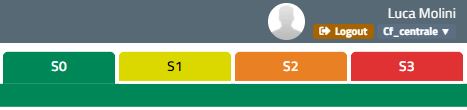
selezionando quella relativa allo Stato di Configurazione che desidera impostare.
Fatto questo, il sistema aprirà una finestra di dialogo come mostrato in figura.

All'utente viene chiesto di compilare obbligatoriamente:
- il campo Data e Ora di Riferimento
- il campo Descrizione
Il campo Data e Ora di Riferimento può essere compilato inserendo sia un riferimento nel passato (senza vicoli) che nel futuro (ma in questo caso, solamente l'orario potrà essere futuro rispetto a quello presente, ma non la data: in quest'ultimo caso, il sistema mostrerà un messaggio di warning impedendo di completare l'operazione di inserimento).
Se i criteri summenzionati sono rispettati, la modifica viene mostrata in sintesi in una finestra di dialogo, mediante la quale il sistema chiede all'utente di confermare l'inserimento.

Una volta confermato, nella dashboard:
- comparirà un record relativo al cambio di Stato di Configurazione avente icona
- verrà modificato il banner relativo allo Stato di Configurazione (se la modifica avverrà nel futuro, il banner sarà modificato a partire dall'orario inserito dall'Operatore)
- lo Stato di Configurazione sarà applicato (anche retroattivamente, se del caso) a tutti i record il cui orario di inserimento è successivo a quello indicato dall'Operatore per il cambio di Stato di Configurazione, così come mostrato nella colonna Stato
[ Home ] - [ Come accedere a DataLog ] - [ Inserire un record ] - [ Inserire un record dipendente ] - [ Inserire un'Errata Corrige ]

